最新版本的MindManager 2016 for Windows新增了流程图功能,流程图包含几种不同类型的主题,如判定,描述某个过程的组件。胶囊形状的“开始”主题自动出现在新流程图上,可以使用快速添加选项卡、菜单命令或键盘添加新主题,甚至还可以通过双击背景创建主题,然后在主题之间拖放关联线,自由添加主题和关联,本文将为大家介绍如何在MindManager2016中使用快速添加选项卡添加主题。
提示:流程图主题外框是绿色的,常规导图主题外框是蓝色的。
流程图的一个独特功能是添加判定,在导图中插入菱形形状的判定主题,主题上下包含矩形主题,通过标有“是”和“否”的关联线连接,使用判定主题可以在流程图中创建分叉路径,然后遵从这些路径确定潜在结果。
提示:可以编辑“是”或“否”框中的文本,体现其他类型的分叉,如“真”或“假”。
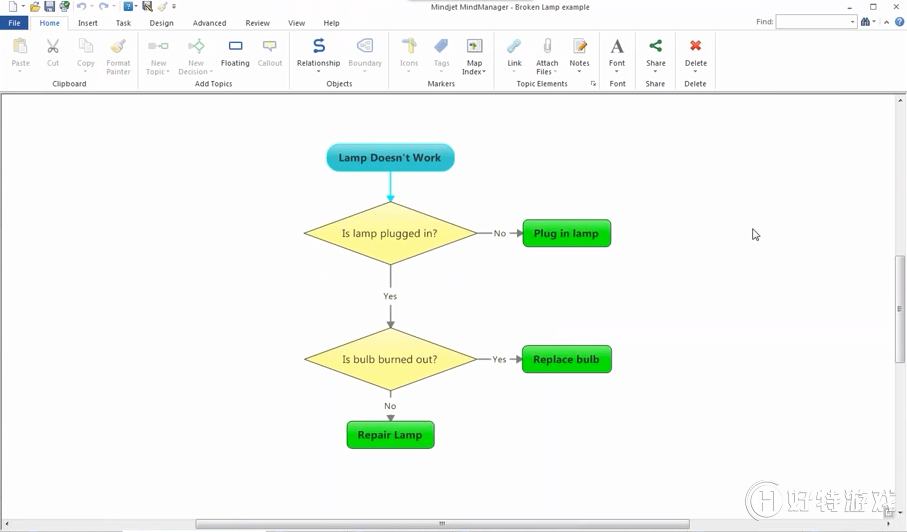
新建流程图之后,通过快速添加选项卡很容易开始构建导图,然后将主题拖放到合适的位置。
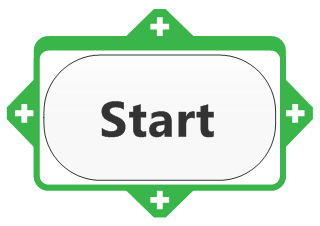
点击开始主题,将显示绿色主题框和快速添加选项卡。
点击其中一个快速添加选项卡。
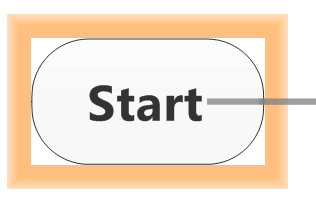
主题周围变成橙色方形,关联线显示出来。将鼠标移到要添加下一个主题的位置-导图表面上的任何位置。
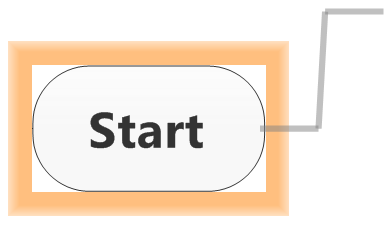
如上位置
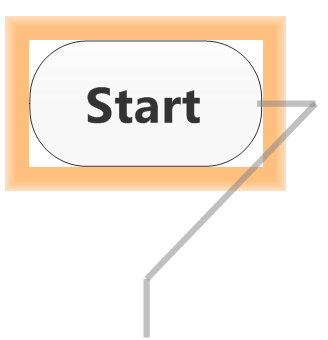
或者这个位置
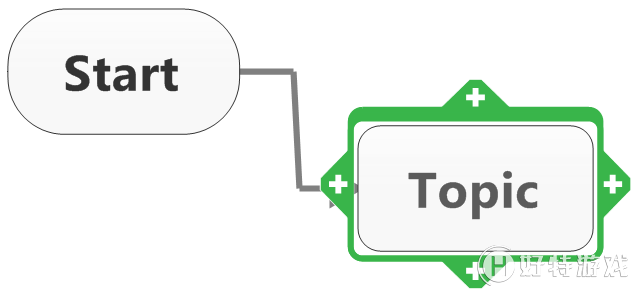
在选定的位置点击鼠标,新主题将添加。
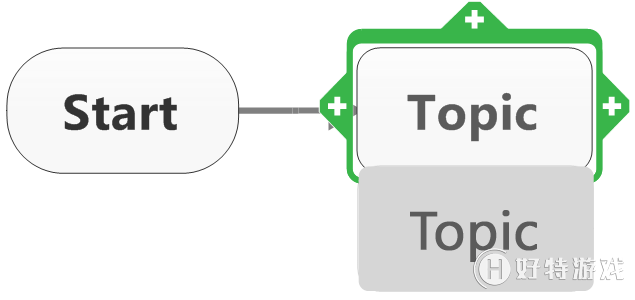
如果想移动主题,只需将主题拖放到新位置。
小编推荐阅读| Mindjet MindManager思维导图软件教程 | |||
| MindManager历史版本大全 | MindManager基础教程大全 | MindManager 2019基础教程大全 | MindManager 2018基础教程大全 |
| MindManager2016基础教程大全 | MindManager 15基础教程大全 | Mindjet Maps for Android教程大全 | |